7단계로 Magento 웹사이트를 구축하는 방법
게시 됨: 2022-03-24목차
Magento 사이트를 구축하려면 코딩이 필요합니다. 모두가 알고 있습니다. 신뢰할 수 있는 전문가가 Magento 웹사이트를 개발하는 것이 얼마나 중요한지 알려주는 수십 개의 기사를 작성했습니다. 그것이 사실이지만 더 이상 그렇게 어렵지 않을 수도 있습니다. 최신 버전의 Magento Open Source 2.4.3에는 직관적인 끌어서 놓기 페이지 빌더가 포함되어 있으며 직접 빌드할 수도 있습니다.
더 이상 기다리지 맙시다. Magento 웹사이트를 얻기 위한 몇 가지 간단한 단계를 안내해 드립니다.
Magento 웹사이트를 쉽게 구축하는 7단계
1. 호스팅 계획 및 도메인 이름 선택
Shopify 또는 BigCommerce와 같은 SaaS 플랫폼과 달리 Magento와 같은 오픈 소스 플랫폼은 웹사이트를 호스팅할 서버가 필요합니다. 따라서 실제 구축 프로세스로 들어가기 전에 먼저 Magento에 대한 적절한 호스팅 계획을 쇼핑해야 합니다.
Magento 2.4.3의 호스팅 요구 사항
Magento는 안정적인 고성능 사이트를 유지하기 위한 최상의 환경뿐만 아니라 성공적인 설치를 보장하기 위한 특정 시스템 요구 사항을 가지고 있습니다. 이러한 요구 사항을 무시하지 않는 것이 중요합니다.
여기에서 Magento 2.4.x 시스템 요구 사항에 대한 자세한 목록을 확인할 수 있습니다.
특히 Magento 2.4 이상에서는 Elasticsearch라는 검색 엔진과 2GB RAM의 최소 메모리가 있어야 합니다.
Magento 2.4.3을 위한 좋은 호스팅 옵션
Magento 2.4.3에 대한 최상의 호스팅 선택은 먼저 위의 모든 요구 사항을 충족해야 합니다. 또한 Magento 웹 사이트를 쉽게 구축하려면 원 클릭 설치를 사용할 수 있는 것이 좋습니다.
Elasticsearch는 공유 호스팅 환경에서 작동하지 않기 때문에 Magento 2.4용 호스팅에는 더 고급 계획(예: VPS 호스팅 또는 전용 호스팅)이 필요합니다. 따라서 Magento 2.3 웹사이트보다 Magento 2.4 웹사이트를 호스팅하는 데 더 많은 비용을 지불해야 할 수 있습니다.
요구 사항이 너무 많은 좋은 호스팅 솔루션을 찾기가 쉽지 않습니다. 걱정하지 마세요. 저희는 조사를 완료했으며 다음은 귀하를 위한 완벽한 옵션입니다.
- 클라우드웨이
- Hostinger(클라우드 호스팅만 해당)
- 빠른 혜성
- 디지털 오션
- 크리스탈
- 인모션 호스팅
도메인 이름 가져오기

도메인 이름은 고객이 온라인 상점에 도달하는 데 사용하는 웹사이트의 고유 링크 주소입니다. 일부 호스팅 제공업체는 패키지에 무료 도메인 이름을 포함하지만 일부(예: Cloudways, DigitalOCean)에는 그렇지 않습니다.
도메인 등록 기관에서 도메인 이름을 얻을 수 있습니다. 다음은 우리가 가장 좋아하는 것입니다.
- 대디
- 드림호스트
- 저렴한 이름
2. 서버에 Magento 2.4.3 설치
호스팅 계정에 가입했으면 이제 Magento 웹사이트를 구축할 차례입니다.
전통적으로 Composer와 같은 특정 소프트웨어가 사전 설치되어 있어야 하고 이를 위해서는 많은 코딩 기술이 필요합니다.
그러나 이 쉬운 설치 가이드에서는 위의 호스팅 회사 중 하나인 Cloudways에서 제공하는 자동 설치 기능을 사용할 것입니다.
이 방법을 사용하면 IT 지식이나 특별한 소프트웨어를 설치할 필요가 없습니다. 웹 브라우저에서 모든 것을 직관적으로 수행할 수 있습니다.
설치 전 주의사항
이 가이드에서는 Cloudways를 사용하므로 이것이 클라우드 호스팅 서비스라는 점은 주목할 가치가 있습니다.
이전에 호스팅을 구매한 경험이 있다면 클라우드 호스팅이 기존 호스팅(웹 기반 호스팅)과 약간 다르다는 것을 눈치채셨을 것입니다.
걱정하지 마십시오. 좋은 차이입니다. 간단히 말해서 클라우드 호스팅은 종량제 모델에서 작동하고 대역폭 사용에 있어 더 나은 유연성을 제공합니다. 단점은 클라우드 호스팅이 인터넷 연결에 의존하기 때문에 원치 않는 다운타임이 발생할 수 있다는 것입니다.
웹 호스팅과 클라우드 호스팅을 더 자세히 비교하려면 전자 상거래 호스팅에 대한 전용 문서를 확인하세요.
가격과 관련하여 Cloudways는 Elasticsearch와 함께 Magento 2.4.3을 설치하기 위해 최소 4GB RAM이 필요합니다. 따라서 Cloudways로 최신 버전의 Magento 2를 구축하는 데 월 42달러의 비용이 듭니다.
호스팅 가격이 귀하의 비즈니스에 적합하지 않은 경우 Magento 2.3을 대신 설치하는 것이 좋습니다.
>> 자세히 보기: Magento 2를 위한 최고의 호스팅 제공업체
이 호스팅 옵션이 괜찮다면 시작하겠습니다.
몇 번의 클릭으로 Magento 웹사이트를 구축하십시오.
1단계 : Magento용 특정 페이지에서 Cloudways 계정 생성
2단계 : 계정 확인
3단계: 다음과 같이 일부 설정 옵션을 완료합니다.
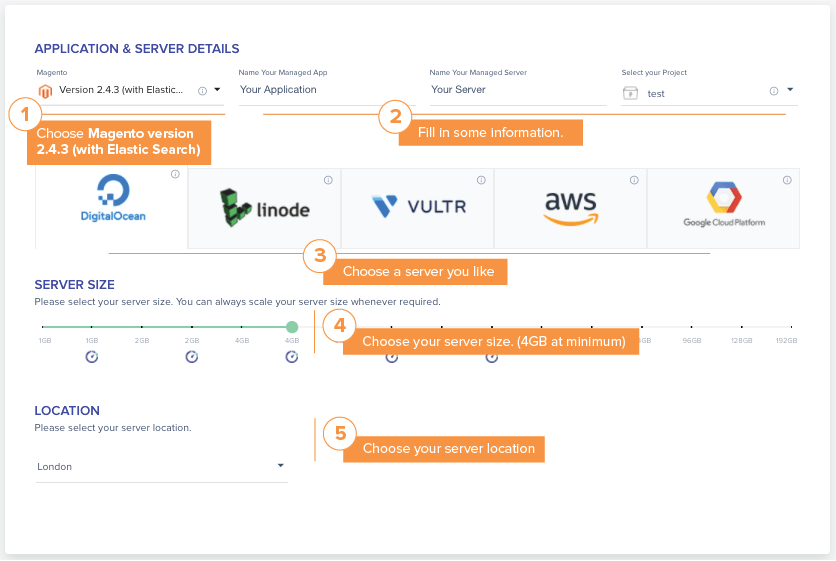
4단계: 시작을 클릭하고 기다리세요.
5단계 : 서버 세부 정보 확인
6단계 : 다음 지침에 따라 애플리케이션(즉, Magento 웹사이트)의 세부정보를 확인합니다.
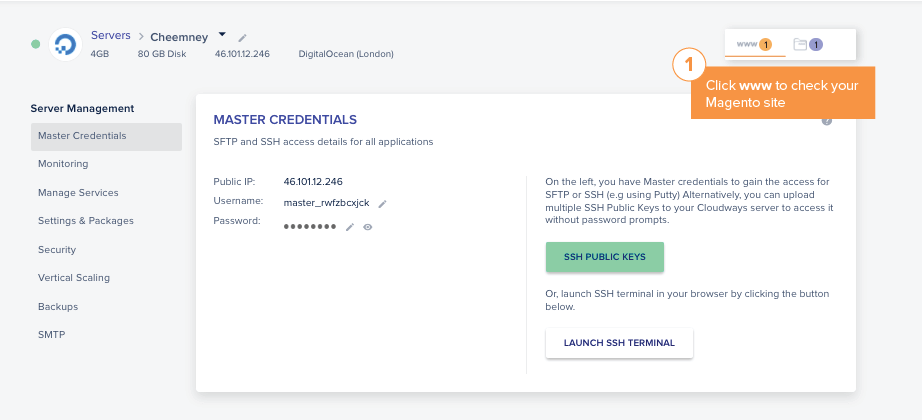
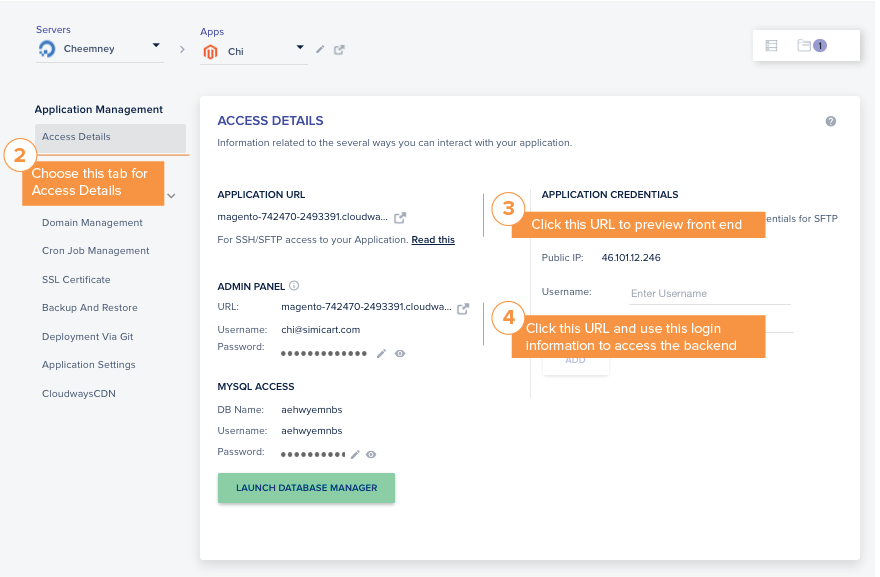
7단계 : 도메인 이름 입력
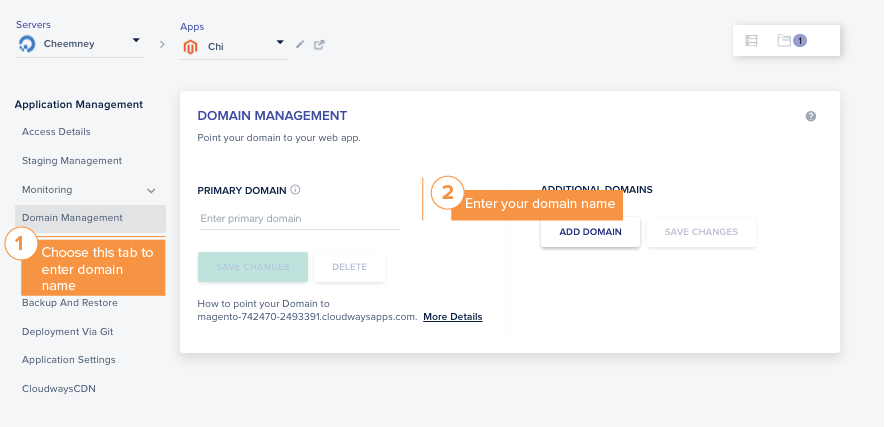
짜잔, 끝났습니다.
3. 스토어의 기본 설정 구성
Magento는 플랫폼에서 온라인으로 판매할 수 있는 100개 이상의 기능을 제공하며 상점 기능을 풍부하게 하기 위해 시간을 들여 탐색하는 것이 좋습니다.
지금은 모든 상점 소유자가 놓치지 말아야 할 최고의 기능을 안내합니다.
상점의 일반 정보인 가장 기본적인 것부터 시작하겠습니다. 먼저 Store > Configuration 으로 이동합니다.
설정해야 할 설정이 많이 있습니다. 가장 중요한 설정은 다음과 같습니다.
- 국가, 위치, 시간대, 매장 정보. 일반 드롭다운에서 일반 탭 으로 이동합니다.
- 통화 옵션. 일반 > 통화 설정 으로 이동합니다.
- 주문 정보를 보낼 때 사용되는 저장 이메일 주소입니다. 일반 > 이메일 주소 저장 으로 이동합니다.
- 연락하다. 일반 > 연락처 로 이동합니다.
4. 카탈로그 카테고리 설정
Magento의 카테고리는 뿌리와 확장되는 많은 가지가 있는 나무처럼 구성됩니다.
- 루트: 여러 상점이 있는 웹사이트가 있는 경우 루트는 각 상점을 나타냅니다. 루트 바로 아래에 있는 카테고리 세트가 상단 메뉴 탐색에 표시됩니다. 각 웹사이트에 대해 서로 다른 루트 카테고리 세트를 선택하여 그에 따라 다른 상위 탐색 메뉴를 제공할 수 있습니다.
- 하위 카테고리: 루트에서 하위 카테고리를 추가할 수 있으므로 매장 제품을 편리하게 구성할 수 있습니다. 원하는 만큼 하위 카테고리를 추가할 수 있습니다.
시작하기 전에
카탈로그 및 제품에 대한 옵션을 사용자 정의할 때 다음과 같이 대괄호로 묶인 용어를 많이 볼 수 있습니다(매장 보기/매장/글로벌).
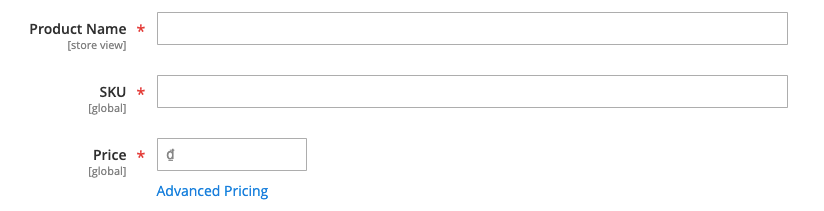
Magento의 콘텐츠 계층 구조에 관한 것입니다.
Magento는 하나의 도메인에서 여러 웹사이트를 활성화하고 하나의 웹사이트에서 여러 매장 보기를 가능하게 하므로 괄호로 묶인 콘텐츠는 입력 정보가 적용될 위치를 나타냅니다: 모든 웹사이트(글로벌) 또는 매장만.
여러 스토어 보기 및 웹사이트가 있는 복잡한 스토어를 생성하는 경우 먼저 Magento의 콘텐츠 계층 구조에 대해 알아보십시오.
카테고리 카탈로그 설정 방법
Magento에 대한 카탈로그 카테고리를 생성하려면 다음 단계를 따르십시오.
1단계: 카탈로그 > 카테고리 로 이동
2단계: 범위 필드에서 옵션을 선택하여 범주가 표시될 위치를 결정합니다.
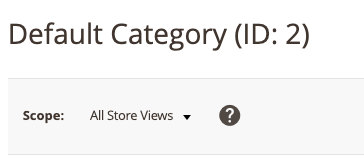
3단계: 카테고리 트리에서 생성 중인 카테고리의 상위 카테고리를 선택합니다.
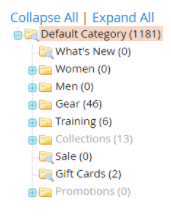
새로운 사이트의 경우 전자 상거래 사이트의 메뉴 탐색을 위한 카테고리를 생성하는 경우 상위 카테고리는 루트(즉, 기본 카테고리)입니다.
4단계: 하위 카테고리 추가 클릭
5단계: 몇 가지 기본 정보를 입력한 다음 저장 을 클릭합니다.
- 카테고리를 즉시 사용하려면 예 를 카테고리 사용 으로 설정하십시오.
- 카테고리가 상단 탐색에 표시되도록 하려면 메뉴에 포함 으로 예 를 설정합니다.
6단계: 콘텐츠 드롭다운을 열고 카테고리에 이미지와 설명을 추가합니다.
- 사이트가 느리게 로드되지 않도록 이미지 크기를 줄이십시오. 나중에 수정하는 데 더 많은 시간을 낭비하지 않도록 처음에는 올바르게 수행하는 것이 좋습니다.
- 카테고리를 생성하기 위해 다른 타사 옵션 대신 선택하는 경우 기본 페이지 빌더를 사용하여 카테고리 콘텐츠를 편집할 수 있습니다.
7단계 : 디스플레이 설정 드롭다운을 열고 디스플레이 옵션을 구성합니다.
이 섹션에서는 카테고리 페이지에 필터링 및 정렬 기능을 포함할지 여부를 선택할 수 있습니다.
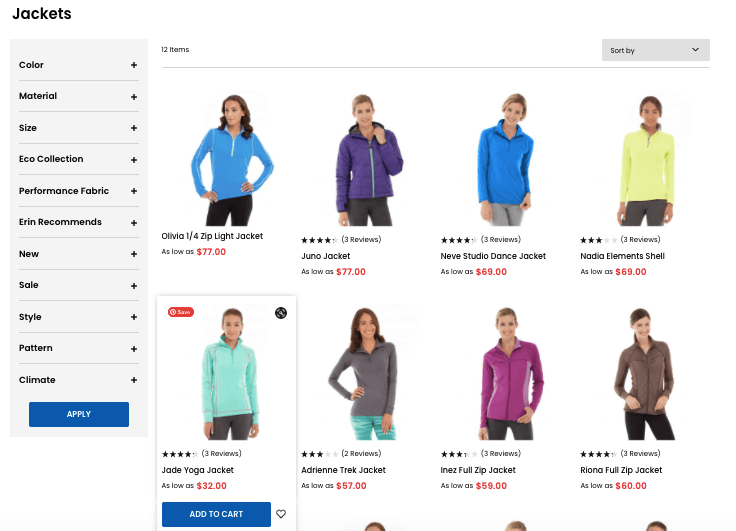
8단계: SEO 설정 구성
SEO는 Search Engine Optimization의 줄임말로 Google과 같은 검색 엔진의 결과 페이지에서 귀하의 웹사이트가 높은 순위를 차지하도록 하는 방법입니다. 그것은 유기적 인 트래픽과 고객의 놀라운 소스입니다.
이 기사의 뒷부분에서 SEO에 대해 더 자세히 알아볼 것입니다. 지금은 카테고리 페이지의 메타 제목 및 메타 설명 필드 를 채우는 것이 중요하므로 수십 개의 카테고리를 만든 후 나중에 할 필요가 없습니다.
- 제목 : (30 – 60자) 귀하의 고객이 이 카테고리의 제품을 찾을 때 검색 엔진에 입력할 키워드를 포함해야 하는 귀하의 카테고리 페이지에 대한 짧은 설명입니다.
- 메타 설명 : (135-160자) 카테고리, 다른 경쟁업체보다 나은 점, 귀하의 제안(예: 무료 배송, 7일 이내 반품 등)에 대해 자세히 설명합니다.
많은 메타 제목과 메타 설명을 작성하고 싶지 않습니까? SEO 확장을 시도해 보는 것은 어떻습니까?
5. 제품 추가
Magento는 전환율이 높은 제품 페이지를 생성할 수 있는 많은 내장 기능을 제공하므로 제품 상품화를 위한 강력한 플랫폼입니다.
Magento 백엔드의 제품 구성 페이지를 열면 처음에는 이해하기 어려울 수 있는 몇 가지 새로운 용어를 찾을 수 있습니다. 아이디어를 파악하고 나면 제품 페이지를 만드는 것이 파이처럼 쉬울 것입니다.
이제 먼저 카탈로그 > 제품 으로 이동하여 주의해야 할 가장 중요한 사항을 안내해 드리겠습니다.
상품 유형
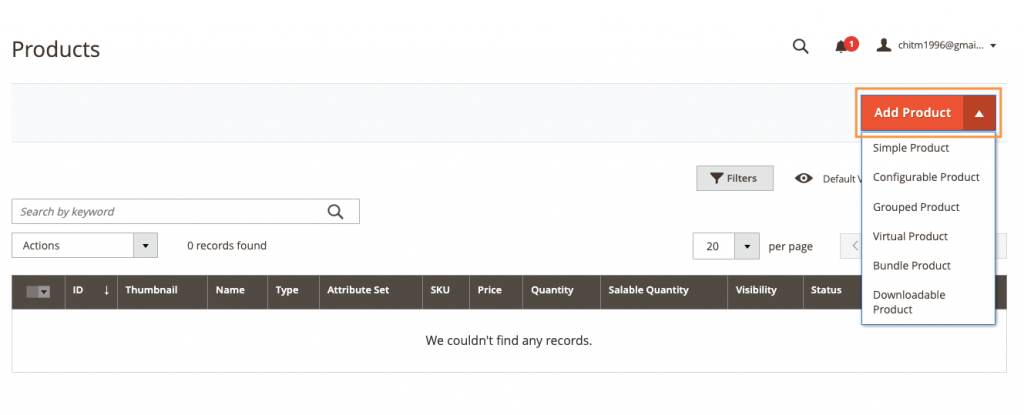
제품 추가 버튼에서 작은 삼각형을 클릭하기만 하면 제품 유형에 대한 6가지 옵션을 찾을 수 있습니다. 나중에 변경할 수 없기 때문에 새 제품을 가져오기 전에 제품 유형을 선택하는 것이 중요합니다.
- 단순 제품: SKU가 있는 개별 항목입니다. 여러 가격 및 입력 필드를 적용하여 제품의 다양한 변형을 판매할 수 있습니다. 단순 제품은 구성 가능한 제품, 그룹화, 번들 제품과 함께 사용할 수 있습니다.
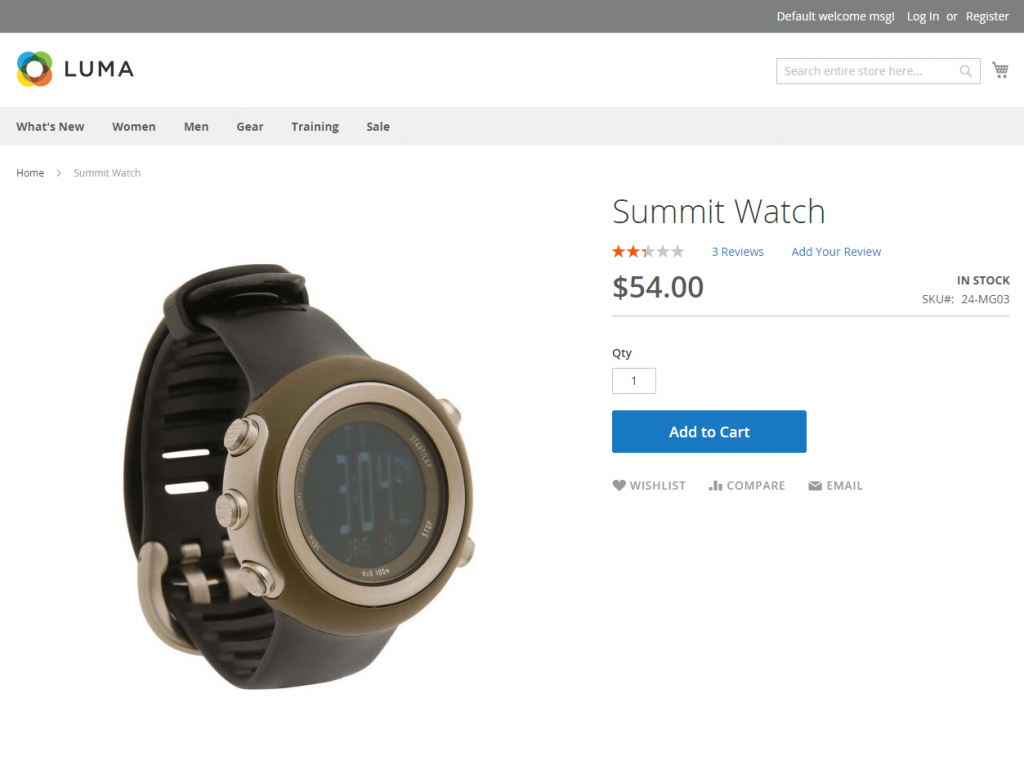
심플한 상품은 바리에이션이 없는 아이템에 좋습니다.
- 구성 가능한 제품 : 변형이 가능한 개별 제품이며 고객은 각 변형에 대한 옵션을 선택할 수 있습니다. 각 옵션은 자체 SKU가 있는 간단한 제품이므로 이러한 제품 변형에 대한 재고를 더 쉽게 추적할 수 있습니다.
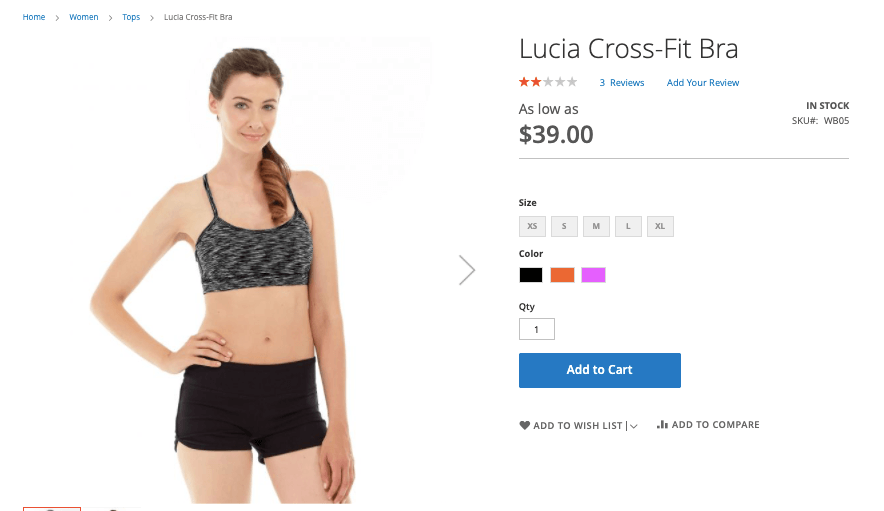
구성 가능한 제품은 복잡한 변형이 있는 항목에 이상적입니다. 예를 들어, 색상 및 크기에 대한 다양한 옵션이 있는 셔츠.
- 그룹화된 제품 : 단순한 제품의 그룹입니다. 각 제품을 개별적으로 판매하거나 특별 할인 및 제안으로 고객이 구매하도록 홍보할 수 있습니다.
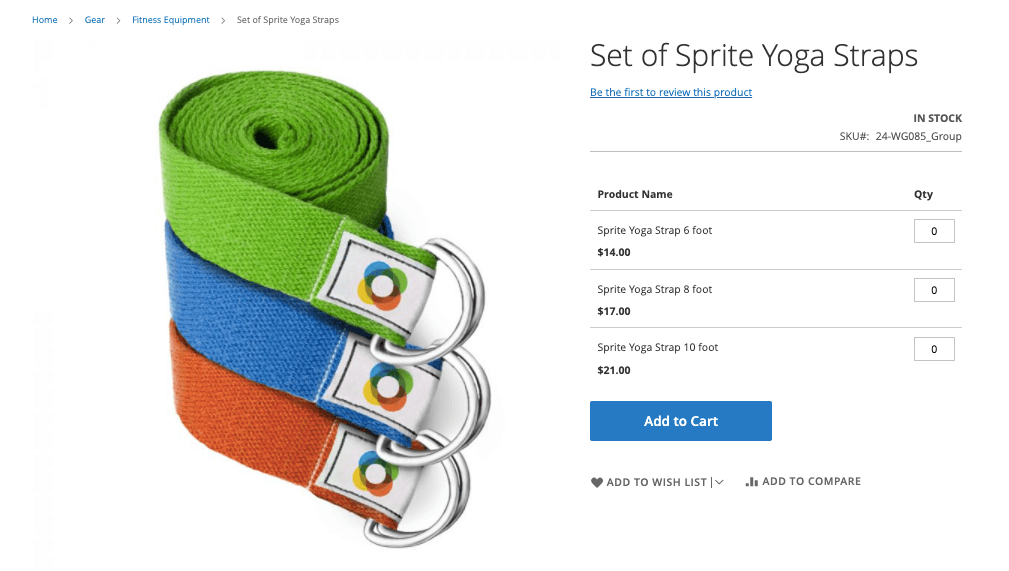
예: 다양한 길이의 요가 스트랩 세트, 해리 포터의 완전한 7권 컬렉션
- 가상 제품: 멤버십, 구독, 서비스, 보증과 같은 무형 제품. 그룹화 또는 번들 제품에 가상 제품을 포함할 수 있습니다.
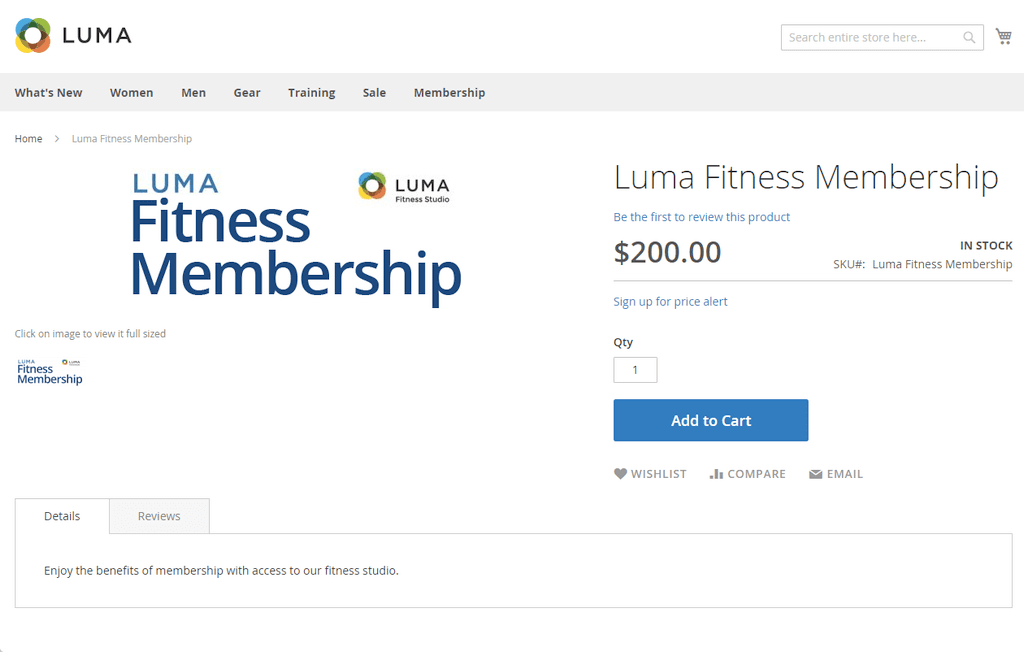
- 묶음 상품: 묶음 상품 과 같은 단순한 상품의 묶음. 그러나 번들 제품의 경우 고객은 옵션 목록에서 번들의 각 단순 제품을 사용자 정의하도록 선택할 수 있습니다.
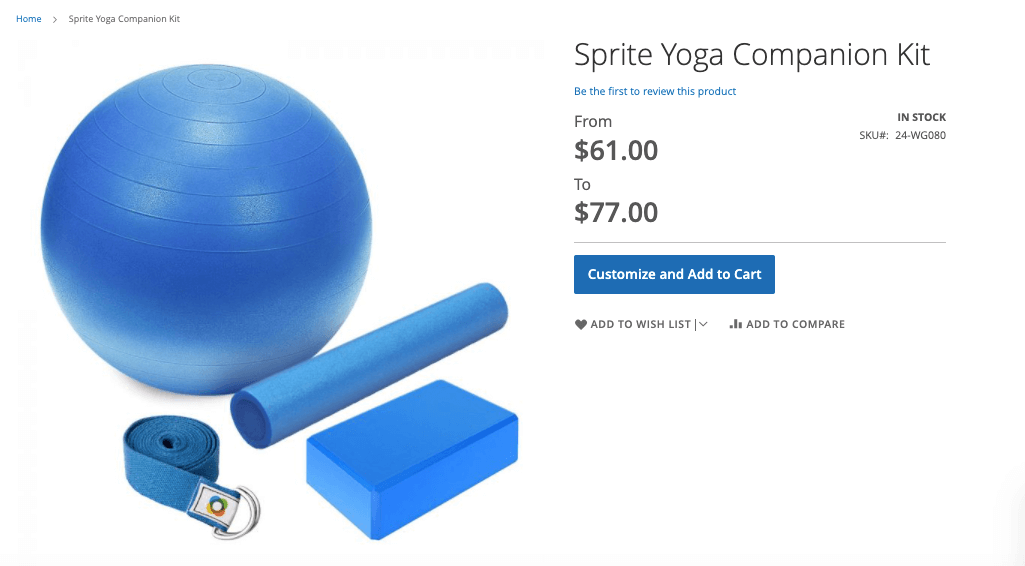
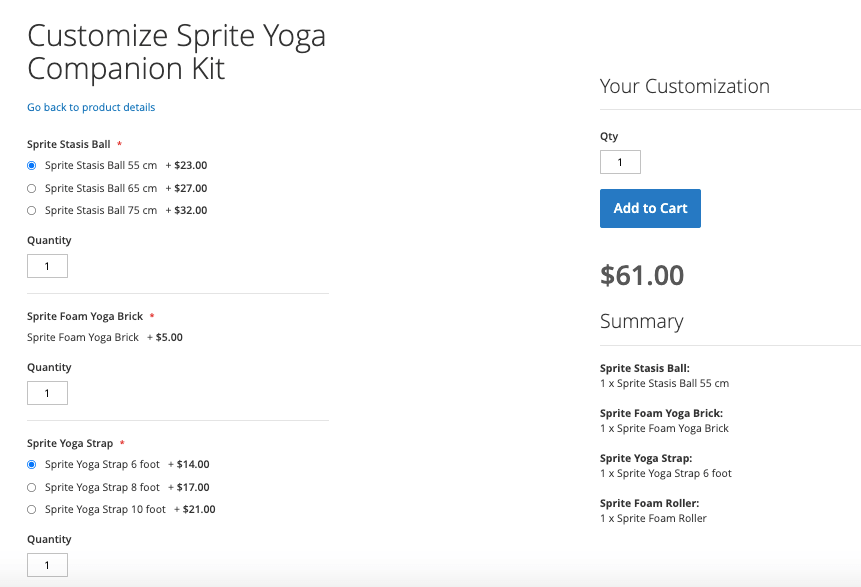
예: 단백질 바, 국수, 영양 분말로 구성된 선물 바구니 및 구매자는 각 품목의 맛 또는 크기를 선택할 수 있습니다.
- 다운로드 가능한 제품: 고객이 귀하의 서버 또는 귀하가 제공한 URL에서 다운로드할 수 있는 제품입니다.
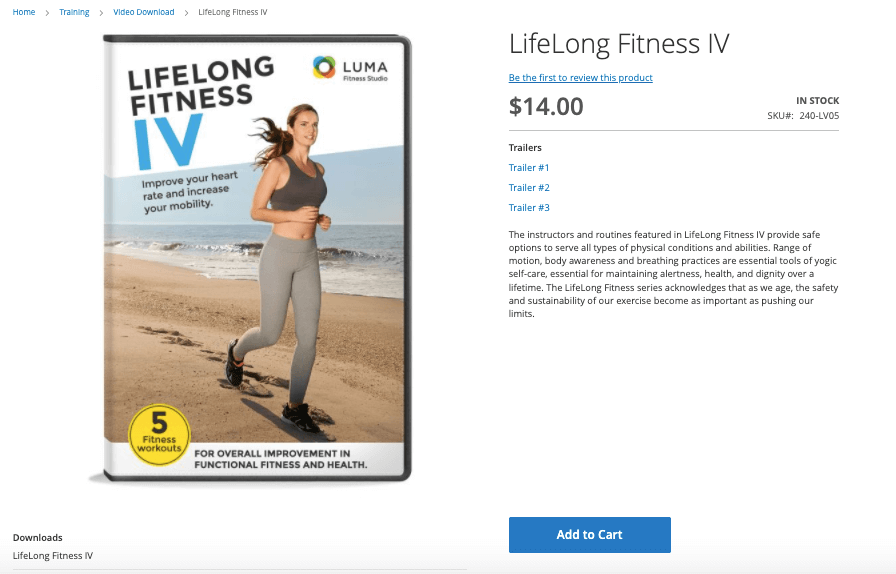
예: 비디오, eBook, 기프트 카드.
기인하다
제품 유형을 선택하면 제품 구성 팝업이 나타나고 속성 세트를 선택할 수 있습니다.
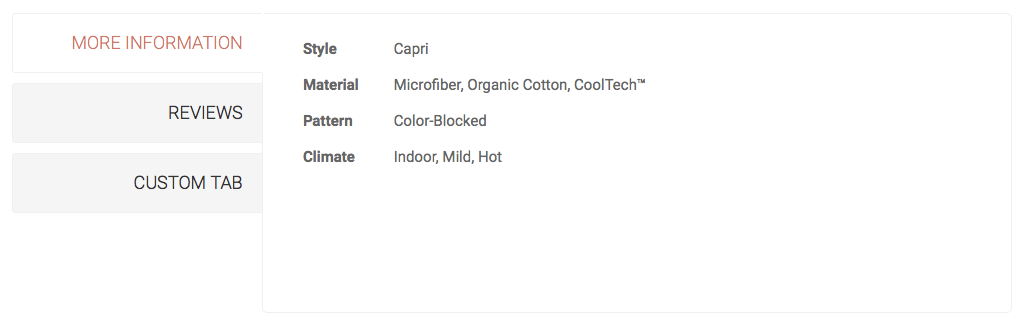
속성은 제품에 대한 추가 정보를 제공하여 제품 필터링, 정렬 및 비교를 가능하게 합니다. Magento에는 가격, SKU, 이름 등과 같은 몇 가지 기본 제공 속성이 있습니다. 이들은 변경하거나 삭제할 수 없는 시스템 속성입니다.
다른 유형의 항목에는 다른 속성 집합이 필요합니다. 예를 들어, 카메라의 속성은 브랜드, 렌즈 포함 여부, 상태(신품, 중고) 등과 관련될 수 있습니다. 반면에 신발의 속성은 크기, 색상, 재질 등과 관련될 수 있습니다. .
Magento를 사용하면 다양한 유형의 제품에 대해 많은 속성 세트를 생성할 수 있습니다.
속성 추가 버튼을 클릭하여 새 속성을 쉽게 생성할 수 있습니다. 또한 속성을 사용하는 방법을 결정할 수도 있습니다. 계층 탐색, 제품 검색 및 제품 비교에 사용할지 여부를 결정할 수 있습니다.
제품 콘텐츠 및 SEO 옵션
카탈로그를 편집하는 것과 마찬가지로 페이지 빌더를 사용하여 제품 페이지의 콘텐츠를 만들고, 사진을 업로드하고, 제품 설명을 편집하고, SEO에 대한 메타 제목 및 메타 설명을 채울 수 있습니다.

더 빠른 웹사이트를 위해 업로드하기 전에 이미지 크기를 줄이는 것을 잊지 마십시오. 또한 더 많은 고객을 웹사이트로 끌어들이는 제품 설명을 작성하려면 뒷부분의 페이지 SEO 관행을 참조해야 합니다.
제품 추천
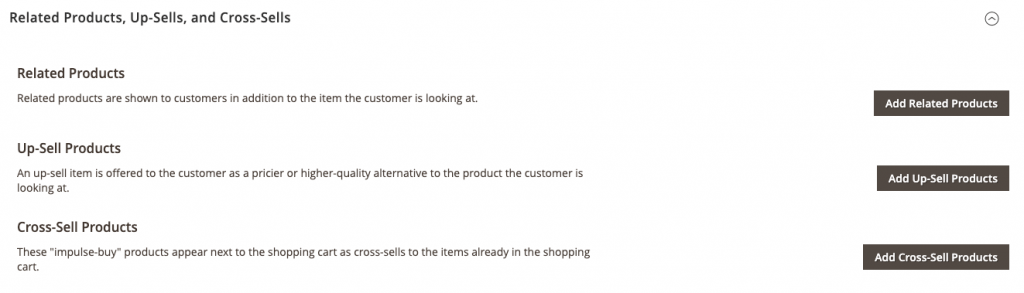
Magento를 사용하면 관련 제품을 추가하여 상향 판매 및 교차 판매할 수 있습니다. 상점의 참여율 및 주문 가치를 높일 수 있는 이 섹션을 건너뛰지 마십시오.
6. 세금, 결제 및 배송 설정
세금, 지불 및 배송은 고객이 Magento 웹사이트에서 거래를 완료하는 데 매우 중요합니다. 원활한 결제 환경을 만들기 위해 이러한 옵션을 구성해 보겠습니다.
세금 옵션
Magento를 사용하면 특정 고객 세그먼트, 제품 유형 및 배송 방법에 적용되는 세금을 제어할 수 있습니다. 예를 들어, 세금은 도매업체 그룹에 적용되지 않을 수 있지만 소매업체 그룹에는 적용됩니다.
마찬가지로 다양한 제품 유형에 대한 세율이 다를 수 있습니다.
다음은 몇 가지 세금 관련 설정입니다.
- 세율 및 구역 설정
지리적 영역에 따라 세율이 다를 수 있으므로(예: 주에서는 의약품에 세금을 부과하지 않음) 이 도구를 사용하면 다양한 위치에 대한 세금을 편리하게 설정할 수 있습니다.
상점 > 세금 > 세금 구역 및 요율 을 찾아 편집을 시작하십시오.
세율을 추가, 편집 또는 삭제할 수 있습니다. 세율을 정의하려면 세율, 세금 식별자, 국가, 우편 번호 및 적용되는 주를 입력할 수 있습니다.
단계별 안내는 Magento의 공식 세금 가이드를 참조하세요.
- 세금 규칙 및 세금 클래스 만들기
세금 규칙을 사용하면 고객 세금 클래스와 제품 세금 클래스 조합에 특정 세율을 적용할 수 있습니다. 예를 들어 과세 대상 상품을 구매하는 VIP 고객에 대한 세율을 설정합니다.
스토어 > 세금 > 세금 규칙 으로 이동하여 이를 수행할 수 있습니다. 세금 클래스를 추가하려면 새 세금 규칙 추가 를 클릭하고 더 많은 설정을 표시하려면 클릭하세요.

- 스토어 > 구성 > 판매 > 세금 에서 전체 세금 설정을 관리합니다.
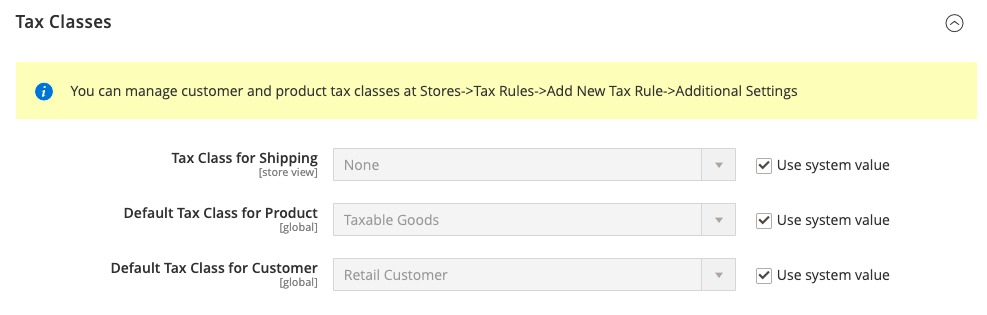
구성 옵션을 사용하면 배송, 제품 및 고객에 대한 기본 세금 클래스를 설정할 수 있습니다. 또한 세금 계산 방법과 여러 가격 표시에 세금을 포함할지 제외할지 선택할 수도 있습니다.
지불 옵션
Magento를 사용하면 Store > Configurations > Sales > Payment Methods 에서 원하는 지불 게이트웨이를 선택할 수 있습니다.
원래 PayPal, Braintree, Klarna 및 Amazon Pay를 사용하는 옵션이 있습니다. 그러나 지불 확장 기능을 통합하여 언제든지 비즈니스에 다른 지불 방법을 선택할 수 있습니다.
또한 대금 상환, 구매 주문, 은행 송금과 같은 다른 지불 방법에 대한 옵션을 구성할 수 있습니다. 예를 들어 Magento를 사용하면 이러한 결제 방법이 적용되는 지리적 위치 또는 웹사이트에서 활성화 여부를 제어할 수 있습니다.
배송 옵션
Store > Configurations > Sales 로 이동하여 Shipping Settings > Multiple Shipping Settings > Delivery Methods 를 선택하여 추가 옵션을 사용자 정의하십시오.
- 배송 설정 : 배송이 이루어질 출발지를 선택합니다. 결제 페이지에 맞춤 배송 정책을 표시할 수도 있습니다. 백엔드의 각 웹사이트에 대해 배송 출발지를 선택할 수 있습니다.
- 다중 배송 설정: 이 배송 솔루션을 제공하기 위해 여러 주소 및 최소 주문 수량으로 배송을 활성화합니다.
- 배송 방법 : 이 섹션에서는 정액, 테이블 요금에서 무료 배송 및 매장 배송에 이르기까지 다양한 배송 방법에 대한 설정을 구성할 수 있습니다. 배송 방법이 적용되는 국가, 취급 수수료 계산 방법 등을 결정할 수 있습니다. 또한 FedEx, DHL 또는 UPS와 같은 일부 주요 배송업체에 대한 설정도 사용할 수 있습니다.
>> 자세한 지침은 이 Magento의 공식 문서를 확인하십시오.
7. 스토어프론트를 끌어다 놓기
이제 웹사이트 구축의 가장 흥미로운 부분인 멋진 매장을 만드는 과정을 살펴보겠습니다.
코딩 없이 이 작업을 수행할 수 있는 두 가지 방법이 있습니다.
옵션 1: Magento의 기본 페이지 빌더 사용
Magento Open Source 2.4.3에서 가장 중요한 업데이트 중 하나는 내장된 페이지 빌더 도구입니다. 이 도구를 사용하면 상점 첫화면을 변경할 때마다 기술 지원을 요청할 필요가 없습니다.
처음부터 상점을 직접 구축할 수 있습니다. 방법을 보여드리겠습니다.
1단계: 스토어 > 구성 > 일반 > 콘텐츠 관리 로 이동합니다.
2단계 : 페이지 빌더 활성화 및 페이지 빌더 콘텐츠 미리보기 활성화를 예로 설정합니다.
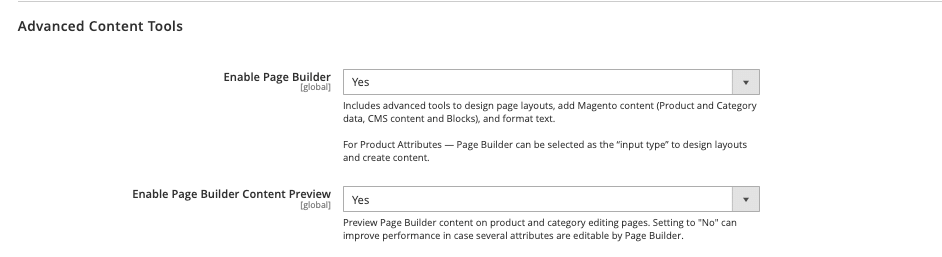
3단계 : 콘텐츠 > 페이지 로 이동합니다.
4단계: 새 페이지 추가 를 클릭하거나 기본 옵션 목록에서 페이지를 편집하도록 선택합니다.
5단계: Page Builder로 편집 클릭
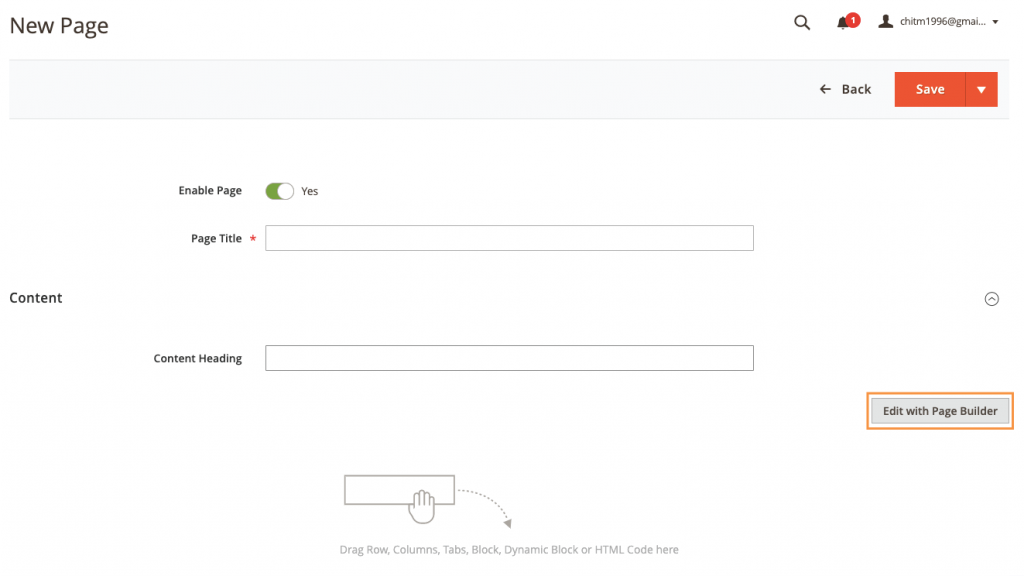
처음부터 빌드하는 대신 Magento의 기본 테마인 Luma를 설치하고 테마를 수정하여 프로세스를 단축할 수 있습니다.
궁금한 점이 있으면 테마가 어떻게 생겼는지 확인하세요. DEMO
안타깝게도 이 테마를 사용하는 유일한 방법은 약간의 기술 지식이 필요한 응용 프로그램 설치 전후에 Magento Open Source 2.4.3의 샘플 데이터를 업로드하는 것입니다.
샘플 데이터를 설치하는 방법에 대한 자세한 내용은 Adobe(Magento)의 공식 문서를 확인하십시오.
옵션 2: 타사 페이지 빌더 사용
너무 많은 시간을 낭비하지 않고 Magento 웹사이트를 직접 구축할 수 있는 옵션이 있는지 궁금하시다면 그렇습니다.
미리 만들어진 템플릿으로 Magento에 사용할 수 있는 여러 페이지 빌더가 있습니다. 상점의 모양과 느낌에 맞게 이러한 템플릿을 쉽게 조정한 다음 페이지를 게시할 수 있습니다.
지금 전자 쇼핑을 하고 싶다면 Magento 2를 위한 최고의 페이지 빌더를 위한 또 다른 기사를 만들었습니다.
이 가이드에서는 Magento 웹사이트를 손쉽게 구축할 수 있는 전용 페이지 빌더인 Tapita를 사용하는 방법을 알려드립니다.
참고: 타사 페이지 빌더를 사용하기로 결정한 경우 시작하기 전에 Magento용 스테이징 웹사이트를 만들기 위한 지침을 참조하십시오.
타사 앱으로 Magento의 백엔드를 수정할 때 시스템 오류의 위험을 피하기 위해 이 단계를 수행하는 것이 중요합니다.
1단계: Tapita의 지침에 따라 계정 생성 및 통합 설정
2단계: 페이지 빌더 대시보드로 이동하여 페이지 드롭다운에서 일반 페이지 탭을 선택합니다.
3단계 : 새로 추가 를 선택하고 템플릿을 선택하고 편집을 시작합니다.
Tapita는 패션, 미용, 전자 제품, 자전거 등 다양한 전자 상거래 산업을 위해 제작된 50개 이상의 템플릿을 제공합니다.
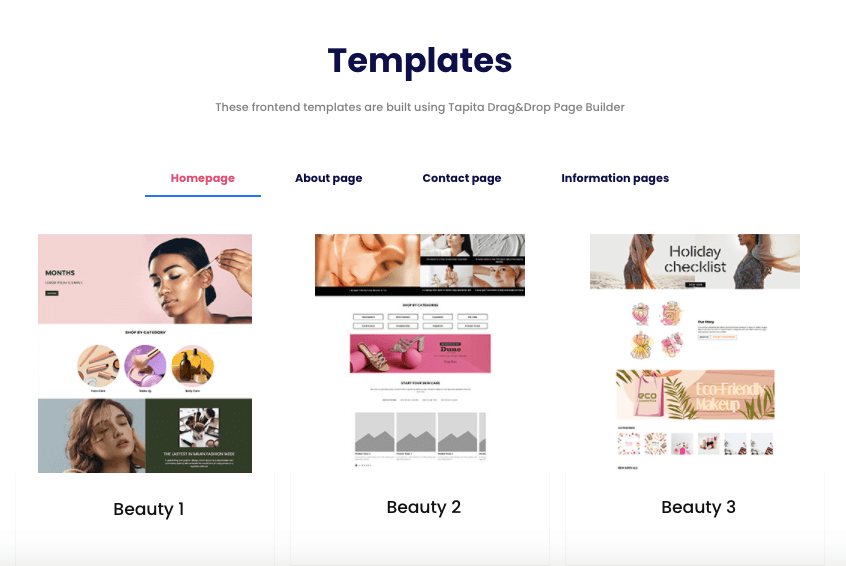
모든 것을 혼자 하고 싶지 않으세요? 전문가가 도와드립니다 !
추가 조치
이제 Magento 매장이 준비되었지만 모든 것이 완료되었다는 의미는 아닙니다. 사실 이제는 판매 실적을 테스트하고 점진적으로 개선할 수 있는 방법을 찾아야 할 때입니다.
다음은 Magento를 통한 온라인 판매를 성공적으로 수행하기 위해 고려해야 할 사항입니다.
SEO 활용
SEO는 Search Engine Optimization의 약자로 검색 엔진의 검색 결과에서 귀하의 웹사이트를 찾을 수 있도록 도와줍니다. Google의 첫 번째 결과 페이지에 있는 웹사이트를 생각해 보십시오. 이러한 웹사이트는 단일 광고 캠페인을 실행하지 않고도 매일 수많은 방문자를 유치할 수 있습니다.
웹사이트에 대한 SEO 관행을 구현하고자 할 수 있습니다. 새로운 방문자를 유치할 뿐만 아니라 특히 구매하려는 방문자를 유치합니다. 그것이 그들이 처음에 그것을 찾는 이유입니다. SEO는 이메일 마케팅 및 유료 광고 외에 전자 상거래를 위한 효과적인 판매 채널입니다.
제품 페이지의 온페이지 SEO
온페이지 SEO는 웹사이트를 위한 SEO 친화적인 콘텐츠를 만드는 것을 의미하며, 이는 전자상거래 웹사이트가 검색 엔진에서 좋은 순위를 차지할 수 있는 모범 사례입니다.
제품을 처음 가져올 때부터 SEO 친화적인 제품 설명을 작성하는 것을 고려해야 합니다. 그렇지 않으면 다시 편집하기 위해 설명을 작성하는 데 시간을 낭비하게 됩니다.
SEO를 위한 좋은 제품 설명에는 제품과 관련된 키워드가 포함되어야 하며, 너무 짧지 않으면서 명확한 단락 구조를 가져야 합니다.
창의적인 카피라이팅을 시작하기 전에 필수 전자상거래 SEO 관행을 이해해야 합니다.
SEO를 올바른 방법으로 수행하는 방법에 대해 자세히 알아보려면 다음 가이드를 확인하세요.
>> Magento를 위한 실행 가능한 SEO 가이드
>> Magento의 SEO 체크리스트
Magento 확장 프로그램 가져오기
Magento에는 3,000개가 넘는 확장 프로그램이 있으며 그 중 일부는 매장을 크게 개선하는 데 도움이 될 수 있습니다.
필요한 Magento 확장 프로그램은 비즈니스 및 마케팅 전략에 따라 다르며, 더 많은 영감을 얻으려면 Magento Marketplace를 탐색하는 것이 좋습니다.
또한 온라인 판매에 가장 중요한 요소를 나열하는 전자 상거래 웹 사이트 요구 사항에 대한 기사를 확인할 수 있습니다. 여기에서 플러그인 검색에 대한 몇 가지 아이디어를 찾을 수 있습니다.
고려해야 할 사항은 다음과 같습니다.
- Magento 매장을 Google Analytics와 무료로 통합하여 SEO 측면에서 매장 실적을 확인하십시오.
- 단골 고객을 유치하기 위해 Magento에 대한 로열티 보상 프로그램을 받으십시오.
- 옴니채널 판매를 위한 Magento POS 시스템과 연결
- 매장을 Facebook Pixel과 연결하여 Facebook에서 전환율이 높은 광고를 실행하세요.
원치 않는 오류를 최소화하기 위해 정품 사이트에 사용하기 전에 확장을 테스트하기 위해 Magento 사이트의 복제된 웹사이트를 만드는 것이 좋습니다.
속도 및 모바일 경험 최적화
당신은 멋진 Magento 웹사이트를 구축하기 위해 진지한 노력을 기울였으며 몇 가지 좋은 플러그인에도 투자했습니다.
그러나 사이트가 너무 느려서 고객이 아무 것도 즐길 수 없다면 모든 것이 무가치할 것입니다. 마찬가지로 데스크톱 사이트의 경험이 최고 수준이지만 모바일 사이트가 근처에 없으면 모바일 쇼핑객을 많이 잃을 수 있습니다.
따라서 모든 Magento 판매자는 사이트 속도를 최적화하고 모바일에서 사용자 경험을 개선해야 합니다.
이전 섹션에서 속도를 높이려면 가벼운 이미지를 사용하라고 말했습니다. 또한 Magento 매장의 속도를 더욱 최적화할 수 있습니다.
또한 사이트 속도를 높이기 위해 Progressive Web App을 고려할 수 있습니다. (만약 당신이 PWA에 대해 모른다면, 그것은 할 시간입니다). 프로그레시브 웹 앱 기술은 전화 브라우저에서 네이티브 앱의 매력적인 경험을 제공하면서 사이트 성능을 크게 향상시킬 수 있습니다.
>> 더 보기:
- PWA가 Magento 비즈니스에 도움이 되는 방법
- 모바일 경험을 개선하는 쇼핑 앱 다운로드
- PWA 대 기본 앱
스테이징 Magento 웹 사이트 만들기
준비 웹 사이트는 원본 사이트의 복제본입니다. 자체 데이터베이스, 웹 서버 및 기타 서비스가 있습니다.
스테이징 웹 사이트가 필요한 이유는 무엇입니까?
예를 들어 새로운 확장을 통합하는 것과 같이 Magento의 백엔드에 기술적인 간섭을 할 때마다 시스템 오류가 발생할 수 있습니다.
아마 이런 일이 일어나지 않기를 바랄 것입니다. 제품 컬렉션 및 기타 여러 설정에 영향을 줄 수 있다는 것은 말할 것도 없고 수정하는 데 시간이 오래 걸릴 수 있습니다.
스테이징 웹 사이트를 사용하면 원래 사이트를 실제로 변경하기 전에 수정 사항을 테스트하고 시스템 위험이 있는지 확인할 수 있습니다.
다음 단계에서 타사 플러그인과 통합하도록 지시하므로 지금 준비 환경을 만드는 것이 중요합니다. 모든 설정을 마친 후 확장 프로그램이 복제 웹사이트에서 제대로 작동하면 정품과 동일한 통합을 수행할 수 있습니다.
Magento 웹 사이트를 구축하기 위해 확장을 사용하지 않을 경우 지금 준비 환경을 만들 필요가 없습니다. 그러나 플랫폼을 업그레이드하거나 새 플러그인을 추가하거나 추가 코딩 수정을 하는 경우 하나를 만드십시오.
Magento 2용 스테이징 환경을 만드는 방법
프로세스는 선택한 호스팅 서비스에 따라 다릅니다. 이 가이드에서는 Cloudways를 사용하므로 이 호스팅 제공업체에 대한 방법을 계속 설명하겠습니다.
1단계: 애플리케이션 관리 대시보드의 스테이징 관리 탭으로 이동합니다.
2단계 : 스테이징 생성 클릭
3단계: 선택 스테이징 웹사이트용 서버. 어떤 옵션도 가능합니다.
4단계 : 사이트 배포 대기
5단계 : 응용 프로그램에 대한 드롭다운 옵션에서 응용 프로그램 준비 를 선택합니다.
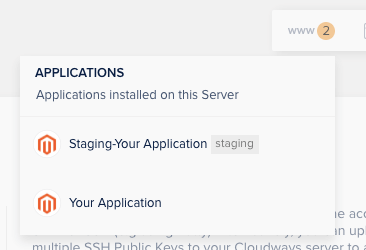
6단계: 다른 애플리케이션 관리 대시보드가 표시되면 액세스 세부 정보 로 이동하여 애플리케이션 URL 을 엽니다.
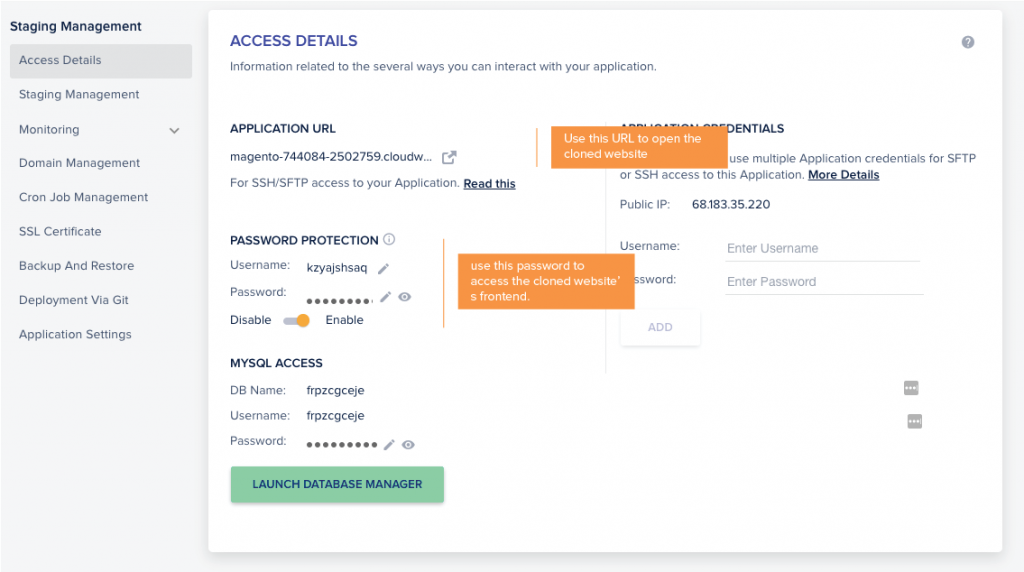
7단계: 새 프론트엔드에는 비밀번호가 필요합니다. 액세스 세부 정보의 아래 섹션에 있는 사용자 이름과 비밀번호 를 입력하세요.
STEP 8 : 복제된 프론트엔드에 진입할 때 도메인 주소에서 메인 도메인 뒤에 /admin 을 입력합니다.

9단계: 백엔드의 로그인 페이지가 나타나면 원래 웹사이트의 사용자 이름과 비밀번호 를 입력합니다.
10단계: 이제 복제된 웹사이트에 성공적으로 액세스했으며 중요한 변경을 자유롭게 수행할 수 있습니다.
11단계: 모든 조정을 마치면 이 준비 웹사이트를 시작할 차례입니다. 스테이징 애플리케이션 의 애플리케이션 관리 대시보드 에서 스테이징 관리를 선택합니다.
12단계: 스테이징에서 라이브로 데이터 복사 섹션에서 푸시 를 클릭합니다.
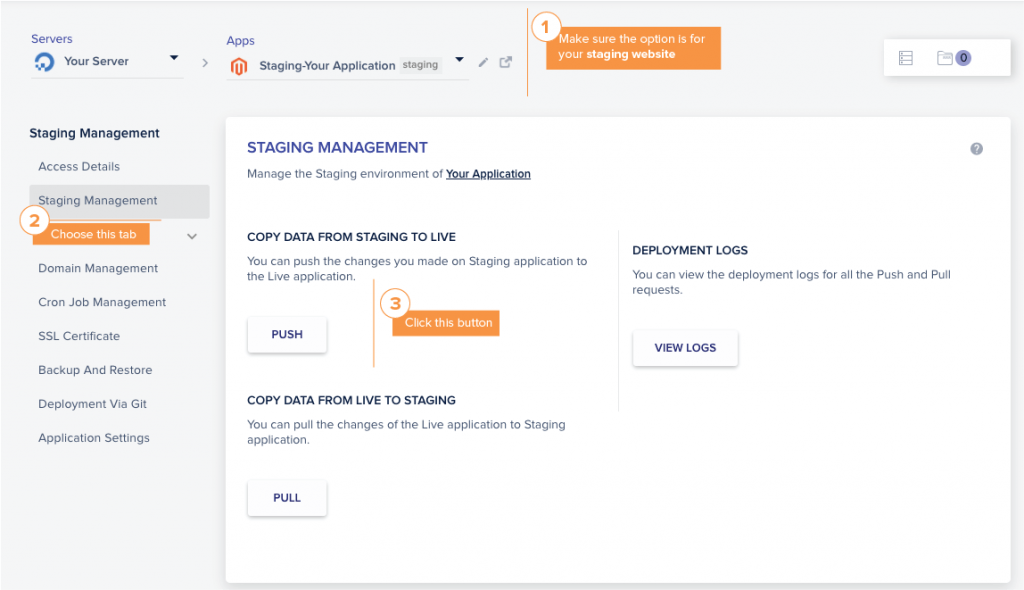
13단계: 몇 가지 옵션을 입력하라는 메시지가 표시됩니다. 이 단계를 신중하게 수행하십시오.
- 준비 웹 사이트의 모든 웹 응용 프로그램 파일을 현재 원본 웹 사이트에 덮어쓰려면 웹 응용 프로그램 파일 > 덮어쓰기 를 선택합니다.
- 준비 웹 사이트의 웹 응용 프로그램 파일에 있는 새 변경 사항만 현재 원본 웹 사이트에 적용하려면 웹 응용 프로그램 파일 > 증분 을 선택합니다.
- 준비 웹 사이트의 모든 데이터베이스를 현재 원본 웹 사이트에 덮어쓰려면 데이터베이스 > 덮어쓰기 를 선택합니다.
- 준비 웹 사이트에서 선택한 데이터베이스 파일만 사용하고 현재 원본 웹 사이트에 적용하려면 데이터베이스 > 선택한 시간표 를 선택합니다.
이 가이드의 경우에만 웹 응용 프로그램 파일 > 덮어쓰기 및 데이터베이스 > 덮어쓰기 를 선택합니다.
14단계: [중요] 예, 백업을 선택하고 진행을 클릭합니다. 이제 준비 웹 사이트의 모든 변경 사항이 원래 웹 사이트에 적용됩니다.
백업 복원
새로 업데이트된 사이트에 문제가 발생하거나 단순히 이전 버전으로 돌아가고 싶은 경우 언제든지 복원할 수 있습니다.
1단계: 공식 애플리케이션 의 애플리케이션 관리 대시보드 에서 복원 및 설정 탭으로 이동합니다.
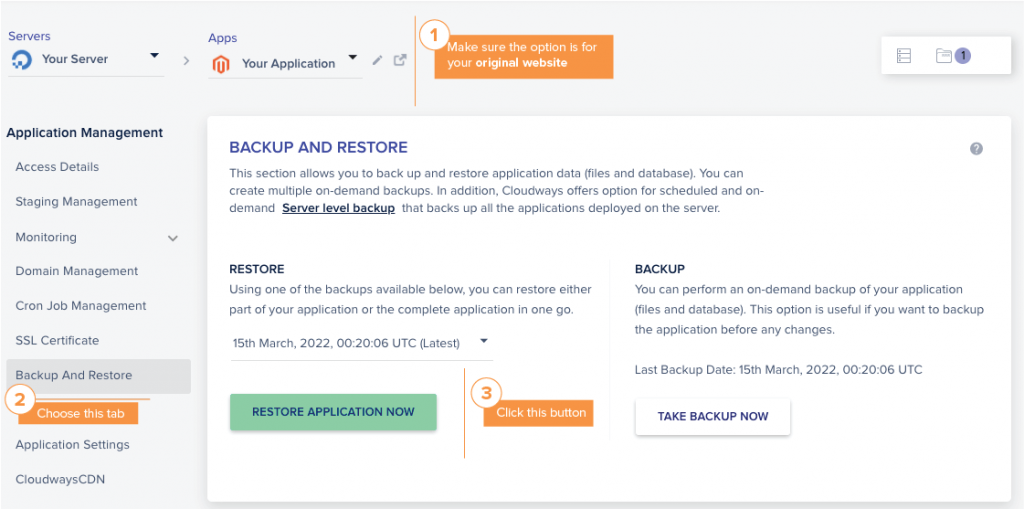
2단계 : 적절한 시간을 선택하여 14단계에서 만든 백업 파일을 찾은 다음 지금 응용 프로그램 복원 을 클릭합니다.
성공했는지 알려주세요!
모든 작업을 완료하고 나만의 Magento 웹사이트를 만들었는지 알려주세요.
이 가이드를 따르기 위해 코딩 경험이 필요하지는 않지만 Magento 웹사이트를 유지 관리하면 충분합니다. 새로운 플러그인 추가, 기능 사용자 정의, 속도 최적화에 이르기까지 건강하고 효율적인 Magento 매장을 유지하려면 IT 작업이 필요합니다.
해야 할 일이 많지만 Magento 웹사이트를 구축하는 것은 첫 번째 단계일 뿐입니다.
우리가 첫 번째 단계를 쉽게 만들 수 있기를 바랍니다." "시작이 반입니다"라는 말이 있듯이 앞으로의 많은 전자 상거래 성공을 위한 좋은 시작이 되길 바랍니다.
